Imagina que estás preparado para reproducir tu archivo de audio WAV favorito en un evento especial, y de repente deja de reproducirse o crea un sonido distorsionado.
¿Suena embarazoso? ¡Pues sí, lo es! El audio distorsionado es uno de los principales problemas a los que se enfrentan muchos usuarios, lo que lleva a plantearse muchas preguntas, como por qué se corrompe o cómo se puede arreglar.
Pero como otros problemas, también tiene solución. En esta guía, hemos recopilado algunos de los métodos eficaces a través de los cuales puedes fácilmente reparar el audio distorsionado sin poner mucho esfuerzo. Además, la guía también incluye las posibles razones que conducen a este problema para que puedas evitarlo en el futuro.
Parte 1: ¿Qué es un Archivo WAV?
Antes de pasar a las soluciones, vamos a entender un poco más este tipo de archivo. Un archivo WAV, también conocido como archivo de audio de forma de onda, se refiere a un formato estándar que se encuentra principalmente en las computadoras de Windows.

Estos archivos no están comprimidos y son más grandes que los principales formatos de audio. Debido a su gran tamaño, WAV no siempre se utiliza como formato preferido. Sin embargo, admiten la compresión y los usuarios pueden comprimir los archivos para reducir el tamaño. Esta popular extensión de audio fue lanzada en 1991 por Microsoft.
Parte 2: Soluciones para Arreglar Archivos de Audio Corruptos
¿Te preguntas cómo arreglar el sonido distorsionado? Aquí hay algunas soluciones prácticas para arreglar el archivo de audio WAV corrupto. Sin extendernos más, vamos a entrar en el tema.
Solución 1: Utilizar un Programa Profesional de Reparación de Audio
El método más fácil para arreglar el archivo WAV distorsionado es utilizar un programa profesional de reparación de audio. Mientras que el mercado está cargado con muchas opciones, debes recurrir al programa Wondershare Repairit para solucionar los problemas. Esta aplicación de terceros es una solución para reparar tus archivos y te garantiza los mejores resultados.
El programa Wondershare Repairit puede arreglar el archivo WAV distorsionado en sólo tres pasos, para que puedas volver a disfrutar del audio.
Características
- Te permite previsualizar el archivo de audio reparado antes de guardarlo.
- La herramienta tiene una interfaz sencilla y fácil de usar para que todo el mundo pueda utilizarla fácilmente.
- Puede reparar el archivo de audio, independientemente del nivel de daño.
Sigue la guía paso a paso para utilizar el programa Wondershare Repairit y reparar el audio distorsionado en poco tiempo.
Paso 1: Añadir el archivo WAV corrupto
- En primer lugar, descarga e instala el programa Wondershare Repairit en tu dispositivo y ve a la opción de reparación de audio.
- Ahora, añade los archivos de audio corruptos y de muestra, que deben ser creados en el mismo formato y pertenecer a la misma fuente.
- La interfaz te avisará una vez que se hayan añadido los archivos.

Paso 2: Iniciar el proceso de reparación.
- El siguiente paso es comenzar el proceso de reparación. Haz clic en el botón de reparación disponible en la pantalla para empezar a reparar los archivos.
- Tardará unos minutos en completarse y el progreso aparecerá en la pantalla.
- Una vez completada la reparación, se generará un mensaje indicando la finalización del proceso.

Paso 3: Previsualizar y Guardar
- Una vez reparados los archivos de audio, encontrarás la opción de vista previa delante de todos los archivos. Haz clic en ella para previsualizar los archivos reparados.
- Si estás satisfecho con los resultados, pulsa el botón Guardar y exporta el archivo a una carpeta designada.
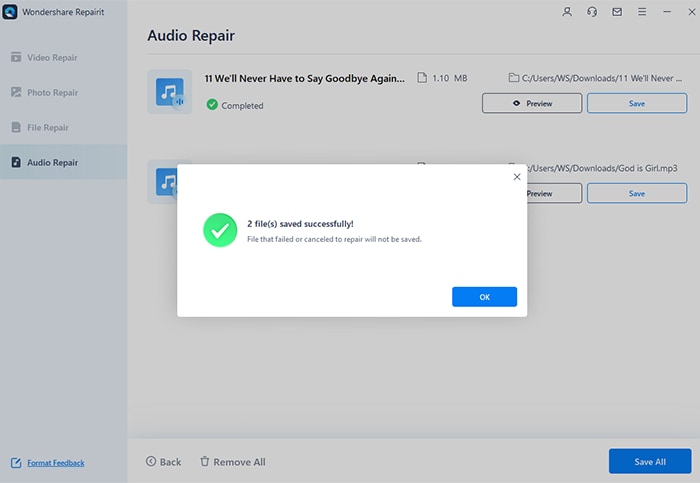
Solución 1: Arreglar Este Problema Con VLC Media Player
El segundo mejor método para reparar el audio distorsionado es utilizar VLC Media Player. Esta herramienta viene con una interfaz sencilla y está disponible de forma gratuita. Además, VLC es una herramienta liviana que no ocupará mucho espacio en tu sistema. Por lo tanto, puedes instalar fácilmente la herramienta sin pensar en el espacio.
Lo mejor de usar el reproductor VLC Media Player es que la herramienta cuenta con una opción de reparación de archivos WAV incorporada que arregla automáticamente el archivo WAV distorsionado. Todo lo que tienes que hacer es configurar la herramienta y dejar que comience la reparación. ¡A continuación te explicamos cómo puedes hacerlo!
- En primer lugar, descarga VLC Media Player y sigue las instrucciones en pantalla para instalar el programa.
- Inicia la herramienta y haz clic en la opción Media. Ve a la pestaña Convertir/Guardar para continuar.

- Pulsa en la pestaña Archivo de la ventana Abrir medios y haz clic en la opción Examinar para elegir la ruta de guardado.
- Por último, pulsa el botón de Inicio y deja que VLC Media Player repare el archivo WAV corrupto. Una vez completado el proceso, intenta reproducir el archivo y comprueba si el problema se resuelve.
Solución 2: Exportar el Archivo WAV
¿Sigues pensando si puedes deshacer la distorsión del audio? No busques más y prueba a añadir y exportar de nuevo el archivo como formato WAV utilizando un editor de audio. Sin embargo, recuerda que la solución funciona si sólo los metadatos y las cabeceras del archivo están dañados y el archivo sigue siendo seguro. Es una solución sencilla que deberías probar antes de volver a descargar el archivo desde la fuente original.
Sigue los pasos y exporta el archivo WAV fácilmente.
- Descarga Audacity y sigue las indicaciones en pantalla para instalarlo.
- Ahora, inicia la aplicación y arrastra y suelta el archivo de audio distorsionado.
- Antes de proceder a continuación, intenta reproducir el audio para comprobar si la solución es adecuada o no. Si el audio se reproduce, significa que el archivo no está dañado todavía y se puede arreglar. Sin embargo, si el audio no se reproduce, significa que el método no puede ayudar al archivo ahora.
- Si el archivo se reproduce, comienza a cargar la longitud de onda. Una vez que se cargue, navega hasta el Archivo y haz clic en el botón Exportar.

- Elige el formato WAV y guarda el archivo como un nuevo archivo. Intenta reproducir el nuevo archivo y comprueba si el problema se soluciona.
Solución 3: Utiliza Adobe Audition
¿No tienes suficiente tiempo para una solución manual? Recurre a la herramienta Adobe Audition y repara el audio distorsionado automáticamente. Esta herramienta te ayuda a reparar los archivos de audio corruptos, eliminar los efectos de audio, el ruido y mucho más. Lleva a cabo los siguientes pasos y repara el archivo de audio WAV en unos pocos clics.
- Para comenzar el proceso, elige el archivo WAV distorsionado y ábrelo en Adobe Audition.
- Ahora, ve al menú Efectos y haz clic en la opción Diagnóstico para identificar y reparar los problemas del archivo de audio.
- Una vez que hagas clic en ella, espera un poco, ya que puede tardar unos minutos en completar el proceso.
- En cuanto se complete la reparación, reproduce el audio y comprueba si se resuelve el problema.

Parte 3: Razones por las que los Archivos WAV se Corrompen
Así que, ahora que eres plenamente consciente de la solución a reparar archivos de audio distorsionados, es el momento de desenvolver algunas de las posibles razones que suelen desencadenar el problema. Ten en cuenta estas causas y asegúrate de evitarlas para prevenir que el error se produzca en el futuro.
-
Transferencia inadecuada de archivos
La principal razón por la que un archivo WAV se corrompe o se daña es su movimiento inapropiado. El archivo puede dañarse fácilmente al moverlo de una fuente a otra. Por lo tanto, asegúrate de que tu sistema deba estar completamente cargado cuando transfieras archivos WAV, para que el proceso no se interrumpa.
Herramientas de Terceros
Otra de las razones más comunes que conducen al archivo de audio distorsionado son las herramientas de terceros, incluyendo los reproductores de música y multimedia. Incluso los editores también pueden distorsionar un archivo de audio WAVE, por lo que debes tener mucho cuidado al utilizarlos.
-
Infección de Malware
El ataque de virus o la infección de malware es también una de las posibles razones que conducen al problema. Por lo tanto, instala siempre un antivirus de alta calidad para proteger tus archivos de ser dañados.
-
Edición Forzada
Cuando se cambia la extensión del archivo a la fuerza, conduce a los daños o la distorsión de un archivo de audio. Por lo tanto, haz cambios en el formato del archivo sólo si es posible; de lo contrario, terminarás perdiendo el mismo.
-
Cambio en el meta contenido
Cualquier modificación en los metadatos o la cabecera del archivo también puede causar la distorsión; por lo tanto, debe evitarse.
-
Fuente inapropiada
A veces, el archivo de audio se daña cuando se obtiene de una fuente ilegal o inapropiada. Por lo tanto, se recomienda obtener el archivo sólo de fuentes oficiales o confiables.
-
Daños en la Unidad de Almacenamiento
Los archivos WAV también pueden verse afectados si la unidad de almacenamiento o el disco duro en el que has guardado el archivo está dañado. Por lo tanto, asegúrate de crear varias copias del archivo para que puedas recuperarlo sin problemas.
Conclusión:
Esto concluye con la forma de arreglar el sonido distorsionado y la forma de arreglar el archivo de audio wav. Esperamos que hayas disfrutado de la lectura de este artículo y que lo hayas encontrado valioso. Nada es más frustrante que un archivo de audio dañado o distorsionado; por lo tanto, hemos recopilado algunos métodos eficaces para deshacerse del problema. Puedes elegir fácilmente cualquiera de las soluciones anteriores para reparar el archivo rápidamente.
Sin embargo, si buscas una solución que te garantice el éxito, no lo pienses más y recurre a Wondershare Repairit para solucionar el problema en tres simples clics.

